Todo lo que necesitas saber sobre el límite de tamaño de archivo de video de Instagram
“¿Existe un límite en el tamaño del archivo que puedo subir a Instagram? ¿Cuál es el tamaño mínimo o máximo de un video para Instagram?
Instagram ha ganado una gran popularidad en la aplicaciónalmacenar a escala global. Las personas pueden capturar y compartir fotos y videos usando esta aplicación. Sobre compartir fotos, la mayoría de los usuarios están familiarizados con ella. Sin embargo, rara vez los usuarios de Instagram conocen el límite de subir y compartir videos. Aquí en este artículo, estamos a punto de aprender principalmente el límite de tamaño de los archivos de video y de Instagram.

¿Cómo publicar un video en Instagram?
De hecho, publicar un video es tan fácil como publicar una foto en Instagram. La diferencia es que la imagen registra el momento, el video registra el proceso.
Aquí está cómo publicar un video en Instagram:
- 1. En primer lugar, debe hacer clic en el botón "+" en la parte inferior de la pantalla.
- 2. Luego toque “Video” y mantenga presionado el círculo para comenzar a grabar el video.
- 3. Finalmente, levante el dedo para parar y terminarlo.
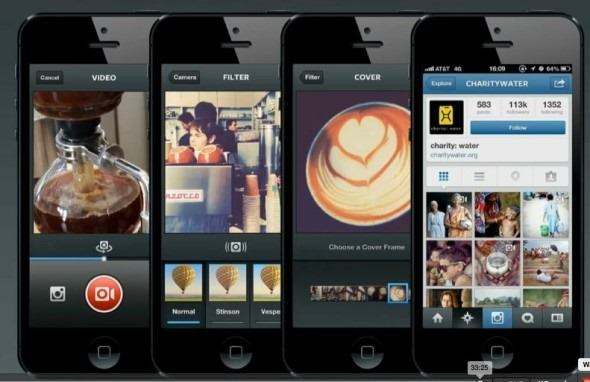
¿Cómo grabar un video con múltiples clips?
Supongamos que le gustaría tomar muchos clipspara su video de Instagram, simplemente toque el botón "+", haga clic y mantenga presionado el círculo blanco para comenzar a grabar, luego deje el dedo apagado para pausar la grabación. Luego elija un nuevo clip y mantenga el círculo blanco nuevamente.

¿Cómo subir un video con múltiples clips?
Además de grabar un video, también puedes subir un video a Instagram, así es como:
- 1. Simplemente toque el botón "+" y "Biblioteca" en la parte inferior de la pantalla.
- 2. Seleccione el video que desea subir.
- 3. Toque "Siguiente" en la esquina superior derecha.
- 4. Haga clic en "Recortar" en la parte inferior de la pantalla.
- 5. Seleccione "+" en la parte inferior de la pantalla.
- 6. Elija cualquier otro clip que desee agregar.
- 7. Seleccione el botón "Listo".
- 8. En la parte inferior de la pantalla, toque videoclips para recortarlos. Para eliminar un clip de su video, arrástrelo al centro de la pantalla.
- 9. Agregue filtros de puntos de efectos, subtítulos y sus ubicaciones antes de compartir.
- 10. Toque el botón "Siguiente" para finalizar el proceso.
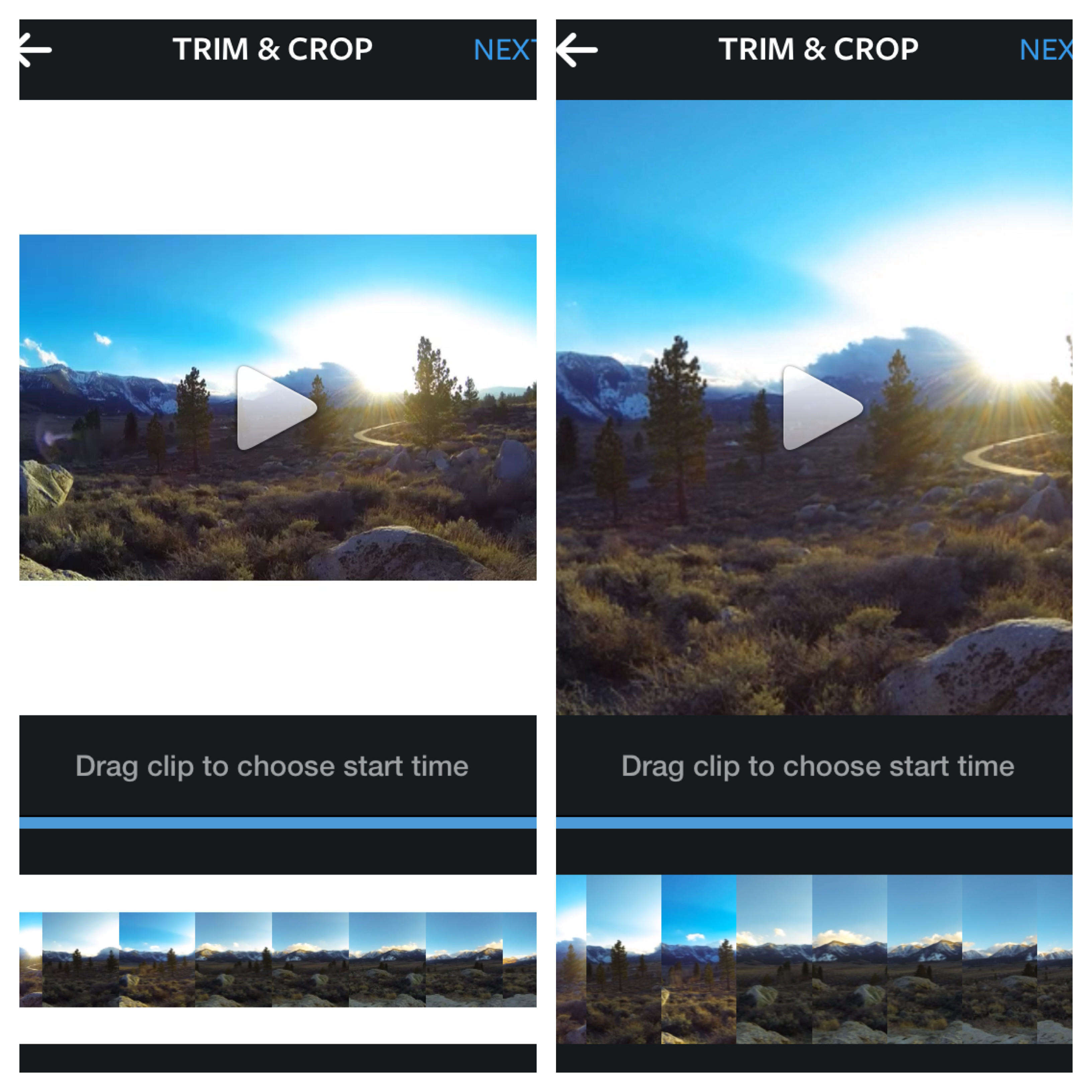
¿Cuántos segundos de video puedo grabar o cargar?
Recuerde que no importa si su video está grabado o cargado, puede durar de 3 a 60 segundos.
¿Cuál es el límite de tamaño de archivo de video de Instagram?
Por lo general, cuanto más largo sea tu video de Instagram, másmás grande es No hay un límite de tamaño mínimo y máximo específico para el video en Instagram, pero según mi experiencia, se recomiendan menos de 50 MB.
Resumen sobre la limitación de video de Instagram
- El video debe durar al menos 3 segundos, de lo contrario, Instagram no nos permitirá subirlos.
- Instagram limita el video a 60 segundos, así que asegúrese de que su video sea de 60 segundos o menos o se recortará automáticamente.
- El tamaño del archivo no está específicamente limitado por Instagram, pero recomendamos mantener su video por debajo de 50 MB.
- Tamaño de composición: ancho máximo 1080 píxeles.
Esa es toda la información sobre el video de Instagramy limitación de tamaño de archivo de video de Instagram. Por cierto, si tiene ganas de recuperar archivos de video perdidos en Instagram en iPhone, también podría intentar utilizar Tenorshare iPhone Data Recovery para hacerlo. Como un programa maravilloso y profesional para recuperar datos eliminados, no te defraudará.









